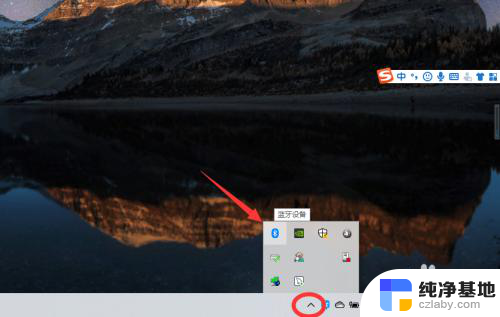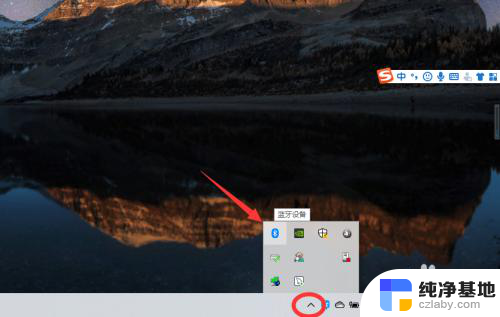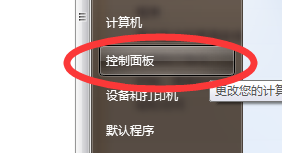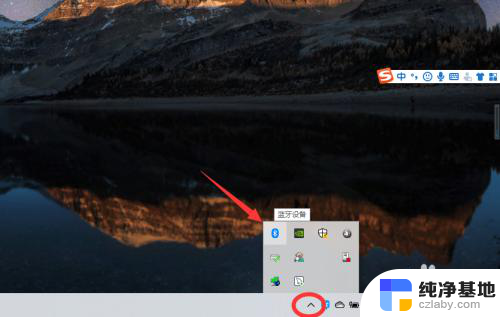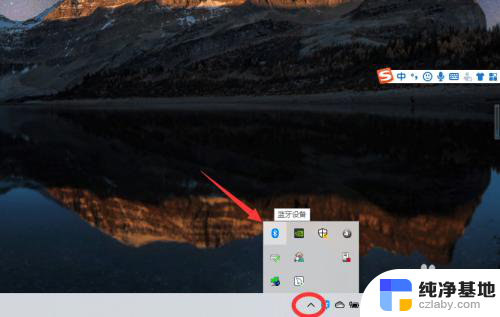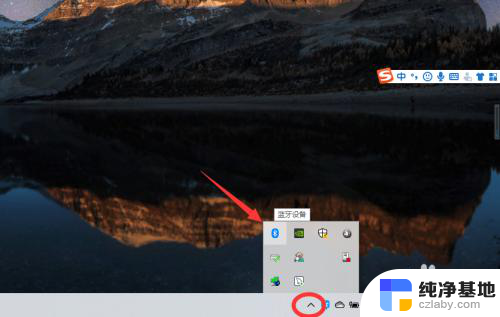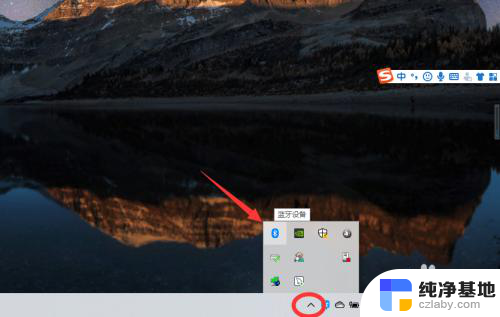蓝牙耳机连电脑怎么连
蓝牙耳机已经成为现代生活中必不可少的配件之一,而如何将蓝牙耳机成功连接到Win10电脑上,也变得越来越受人们关注,在这个快节奏的数字化时代,人们对无线设备的需求越来越高,蓝牙耳机的便利性和舒适性使其成为消费者的首选。对于一些不熟悉技术操作的人来说,蓝牙耳机连接可能会变得有些棘手。本篇文章将为大家详细介绍Win10电脑蓝牙耳机的连接教程,帮助大家轻松享受无线音乐的乐趣。
具体步骤:
1、点击电脑右下角的蓝牙图标;
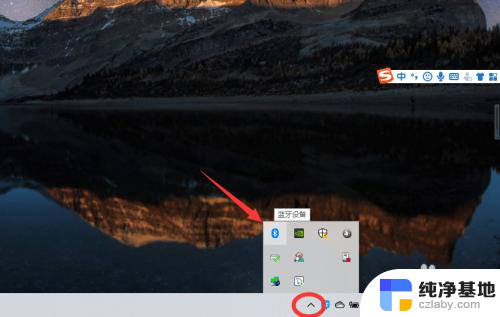
2、如果没有蓝牙图标,先从设置中开启蓝牙功能;
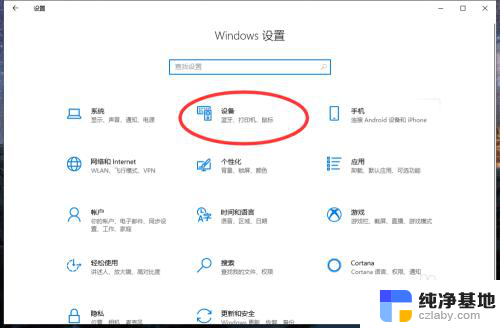
3、然后点击【显示设备】或者【打开设置】;
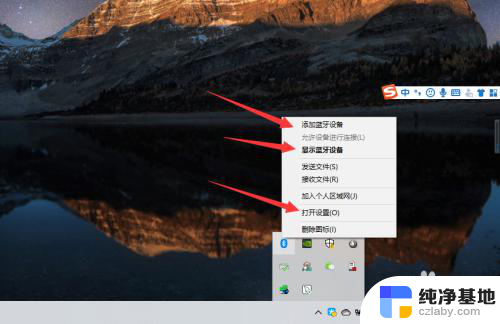
4、点击【添加蓝牙或其他设备】;
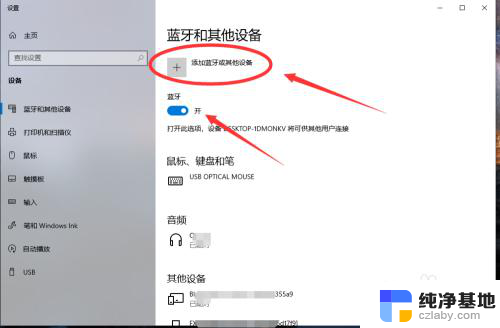
5、在添加设备中选择蓝牙;
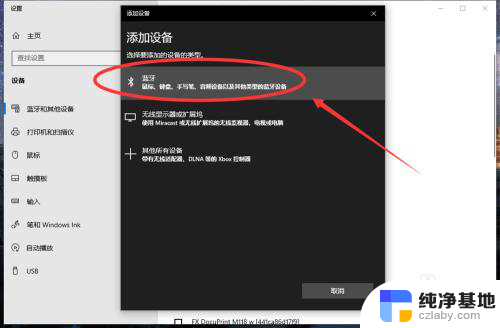
6、搜索到蓝牙设备(蓝牙耳机)并连接;
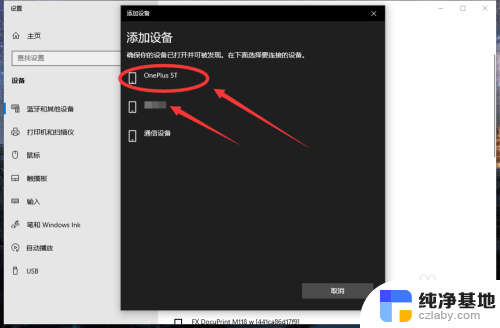
7、在音频设备中,点击连接即可。
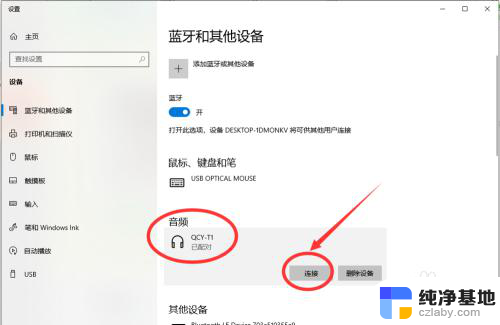
8.总结:
1、点击电脑右下角的蓝牙图标;
2、如果没有蓝牙图标,先从设置中开启蓝牙功能;
3、然后点击【显示设备】或者【打开设置】;
4、点击【添加蓝牙或其他设备】;
5、在添加设备中选择蓝牙;
6、搜索到蓝牙设备(蓝牙耳机)并连接;
7、在音频设备中,点击连接即可。
以上就是关于如何将蓝牙耳机连接到电脑的全部内容,如果有遇到相同情况的用户,可以按照小编提供的方法来解决。